时间:2020-06-03 17:37:42 来源:www.win7qijian.com 作者:win7旗舰版
小编在电脑维修店碰到一位用户抱着他的电脑去维修,他的操作系统遇到了win7系统电脑调整任务栏预览窗口大小的问题,如果是新手遇到这个情况的话不太容易解决,会走很多弯路。万一现在又找不到懂行的来解决,我们就只好自己来动手处理这个win7系统电脑调整任务栏预览窗口大小的问题了,处理这个难题的方法如下:1、按WIN+R组合键,打开运行对话框,然后输入“regedit”并且回车;:2、进入注册表编辑器中,打开注册表编辑器后打开“HKEY_CURRENT_USER”文件夹,接着依次打开“Software—Microsoft—Windows—CurrentVersion—Explorer--Taskband”文件夹就比较简单的处理它了。下面我们用图文来详细的说一下win7系统电脑调整任务栏预览窗口大小的解决方法。
具体方法如下:
1、按WIN+R组合键,打开运行对话框,然后输入“regedit”并且回车;如图所示:
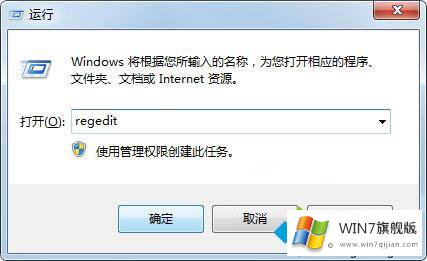
2、进入注册表编辑器中,打开注册表编辑器后打开“HKEY_CURRENT_USER”文件夹,接着依次打开“Software—Microsoft—Windows—CurrentVersion—Explorer--Taskband”文件夹。
3、然后选中“Taskband”项然后在右侧窗口中新建一个“Dword”值,将其命名为“Minthumbzizepx”。
4、然后双击之前建立好的Dword值“Minthumbzizepx”,将数值设置为“400”;如图所示:
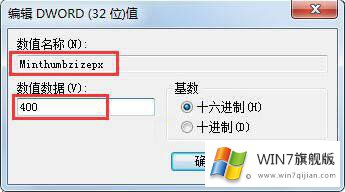
5、注销一下win7系统,或者重启都可以,再试试是否达到你想要的大小,如果还没有则可以继续调整“Minthumbzizepx”的值来实现。
上面就是关于win7系统电脑调整任务栏预览窗口大小的方法啦,有需要的网友可以按照上面的步骤来操作哦。
以上的全部内容就是说的关于win7系统电脑调整任务栏预览窗口大小的解决方法,谢谢大家对本站的关注和支持。